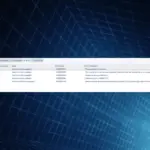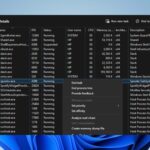La carpeta de distribución de software es responsable de almacenar temporalmente los archivos de actualización importantes que Windows necesita para realizar una actualización, y en este artículo le mostraremos cómo eliminar la carpeta de distribución de software.
Así es como un usuario describió los problemas con la carpeta de distribución de software en el foro de respuestas de Microsoft:
Mi unidad C está llena y he pasado por el proceso de limpieza varias veces. Noté que todos los días se agregan archivos a C-Drive en C:WINDOWSSoftwareDistributionDownload. ¿Puedo eliminar estos archivos de forma segura? Suman de 100 a 200 MB al día.
Para obtener más información sobre cómo hacerlo, siga los pasos a continuación.
¿Cómo puedo eliminar la carpeta de distribución de software?
Eliminar la carpeta de distribución de software a través de cmd
Para eliminar la carpeta de distribución de software, necesita derechos de administrador. Además, antes de eliminar los archivos de la carpeta, también debe detener la Windows Update y Servicios de transferencia inteligente en segundo plano. Puede hacer todo esto ejecutando el símbolo del sistema como administrador e ingresando comandos en él.
1. En el cuadro de búsqueda de Windows, escriba cmd.
2. Haga clic derecho en el primer resultado y seleccione Ejecutar como administrador.
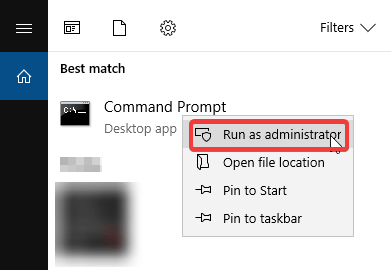
3. En la ventana cmd, escriba parada neta wuauserv y golpear Ingresar para detener el servicio de actualización de Windows.
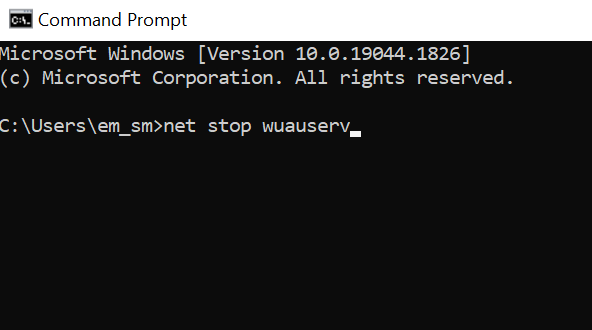
4. A continuación, escriba bits de parada de red y golpear Ingresar a detener el Servicio de transferencia inteligente en segundo plano.
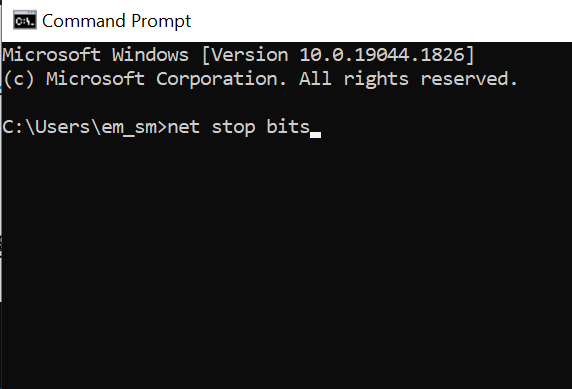
5. Deje abierta la ventana del símbolo del sistema (cmd) y vaya al siguiente paso.
6. Después de eso, navegue a C:>Windows>Distribución de software.
7. P.reses Control + A para seleccionar todo el contenido de la carpeta y luego haga clic en el Supr tecla para borrarlos. Si no funciona o el acceso denegadosimplemente reinicie su PC e intente nuevamente los mismos pasos.
8. Todos los archivos de la carpeta Distribución de software deben eliminarse, pero la carpeta aún debe estar allí. Queremos eliminar su contenido, no la carpeta.
9. Volver a la cmd ventana y tipo inicio neto wuauserv.
10. Golpea Ingresar para reiniciar el servicio de actualización de Windows.
11. A continuación, escriba bits de inicio neto.
12. Golpea Ingresar para reiniciar el Servicio de Transferencia Inteligente de Fondo.
Una vez que termine el proceso, Windows reconfigurará la carpeta y comenzará a descargar los archivos necesarios. Sus actualizaciones de Windows ahora funcionarán según lo previsto, sin ningún problema.
También tenemos una guía sobre cómo cambiar el nombre de la carpeta Distribución de software para corregir sus errores.
Como la mayoría de los usuarios de Windows 10 confirmaron, este método funciona al 100 % y ya no existen problemas con las actualizaciones de Windows. Si siguió los pasos correctamente, sus actualizaciones deberían funcionar bien.
Para otras preguntas sobre el proceso, acceda a la sección de comentarios a continuación.